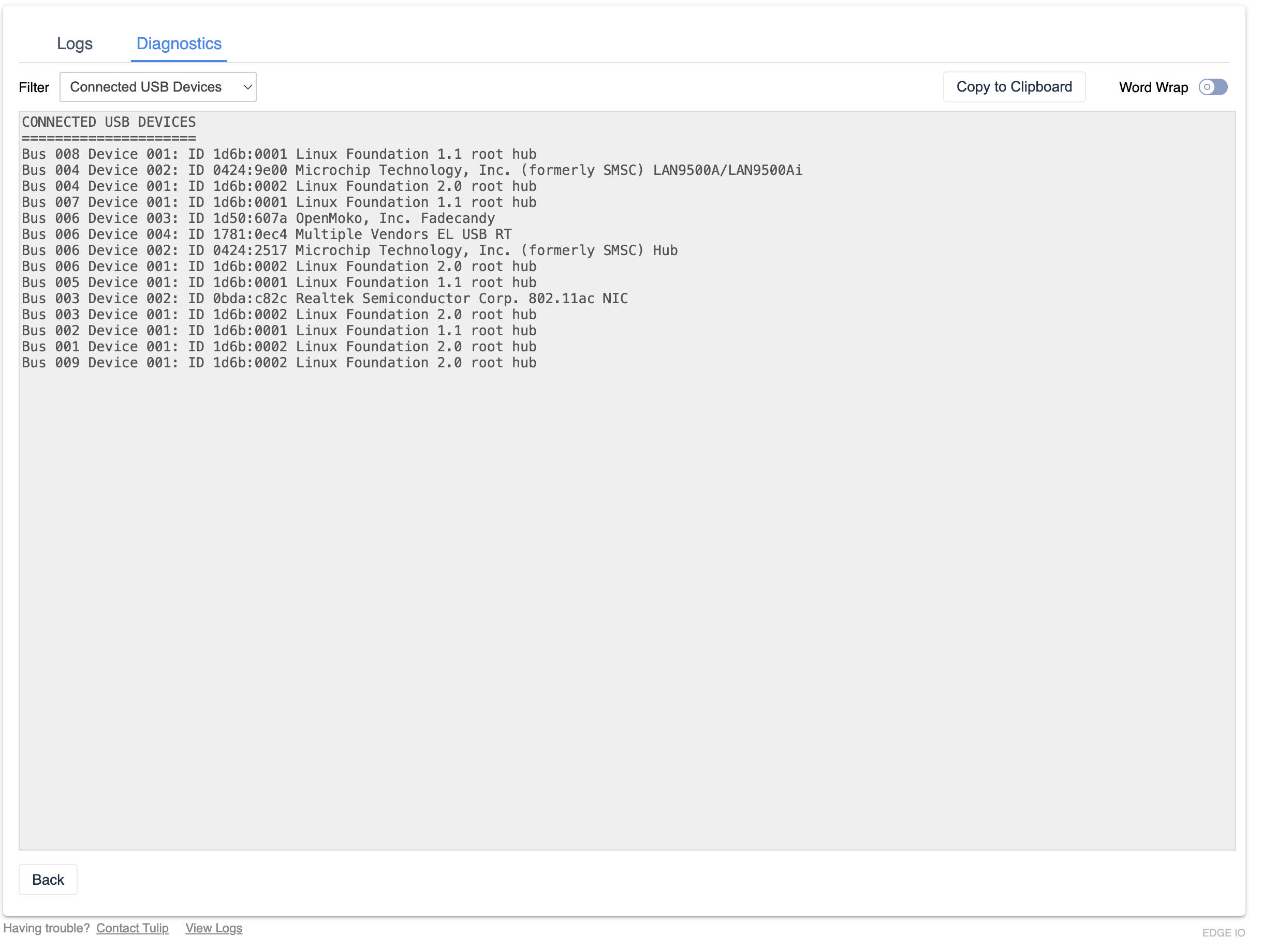- Распечатать
Устранение неисправностей устройств Tulip Edge
Устранение неполадок в устройствах Tulip Edge
Руководство по устранению неполадок в устройствах Edge, если они находятся в автономном режиме или вы не можете найти их в своей учетной записи Tulip.
:::(Warning) (Внимание)** С 1 ноября 2021 года Tulip больше не будет продавать шлюз Edge Gateway, эта статья по-прежнему применима к устройствам Edge IO и Edge MC. Подробнее:::
Если ваше устройство Tulip Edge Device работает не так, как вы ожидали, воспользуйтесь этим кратким руководством для устранения некоторых наиболее распространенных неполадок.
Убедитесь, что кабели питания и Ethernet подключены к устройству Edge Device.
Убедитесь, что вы используете источник питания 24 В и что соединение надежно. Для проверки выходного напряжения источника питания можно использовать мультиметр. Если индикаторы над разъемом питания не горят, устройство Edge Device может потребовать замены.
Кабель Ethernet должен надежно соединять порт Ethernet на устройстве Edge Device с портом Ethernet на сетевом коммутаторе или маршрутизаторе, подключенном к Интернету. Это подключение к Интернету необходимо для того, чтобы ваше устройство Edge Device могло подключиться к платформе Tulip.
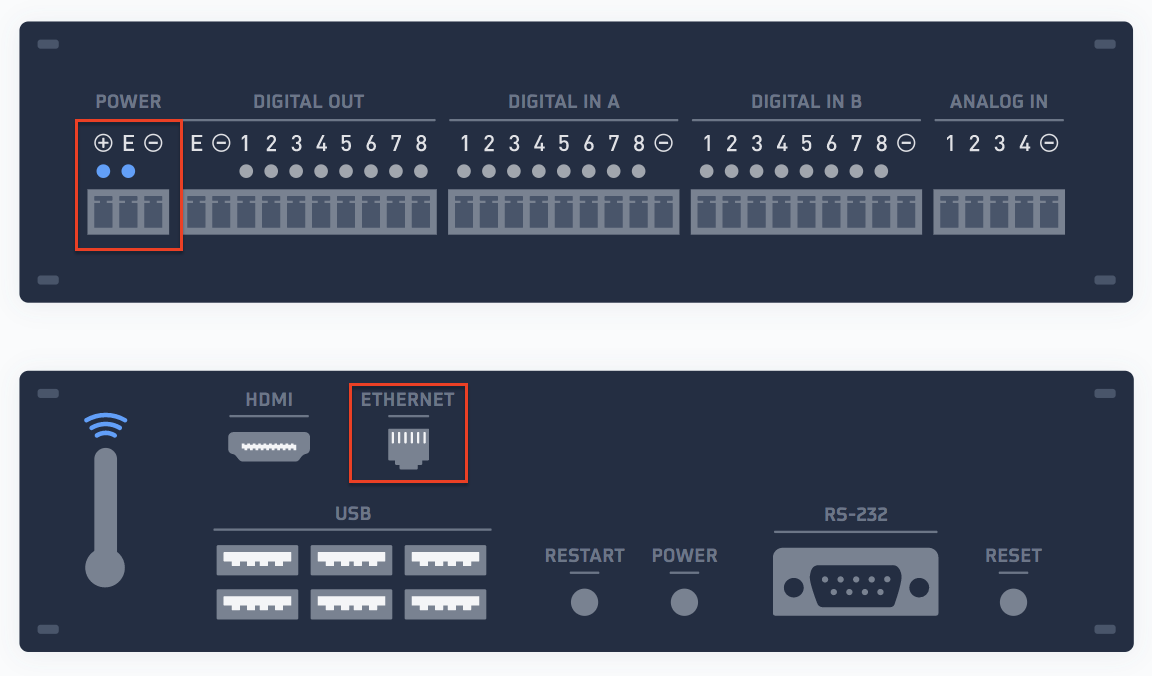
2- Убедитесь, что ваше устройство Edge Device имеет "сердцебиение".
На устройстве Edge Device, на которое подается питание, будет мигать зеленый индикатор на стороне ethernet устройства Edge Device.
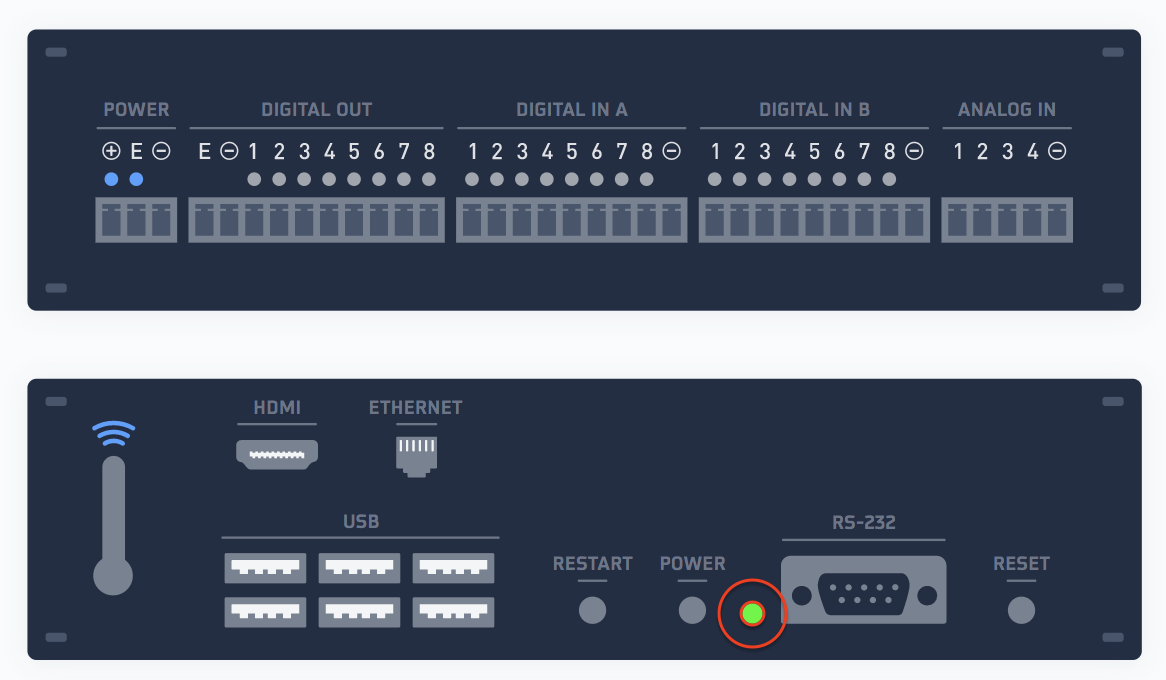
3- Проверьте, подключено ли пограничное устройство к сети в Shop Floor.
Затем убедитесь, что устройство Edge Device отображается в режиме онлайн на вкладке Edge Devices в панели навигации Shop Floor вашей учетной записи Tulip.
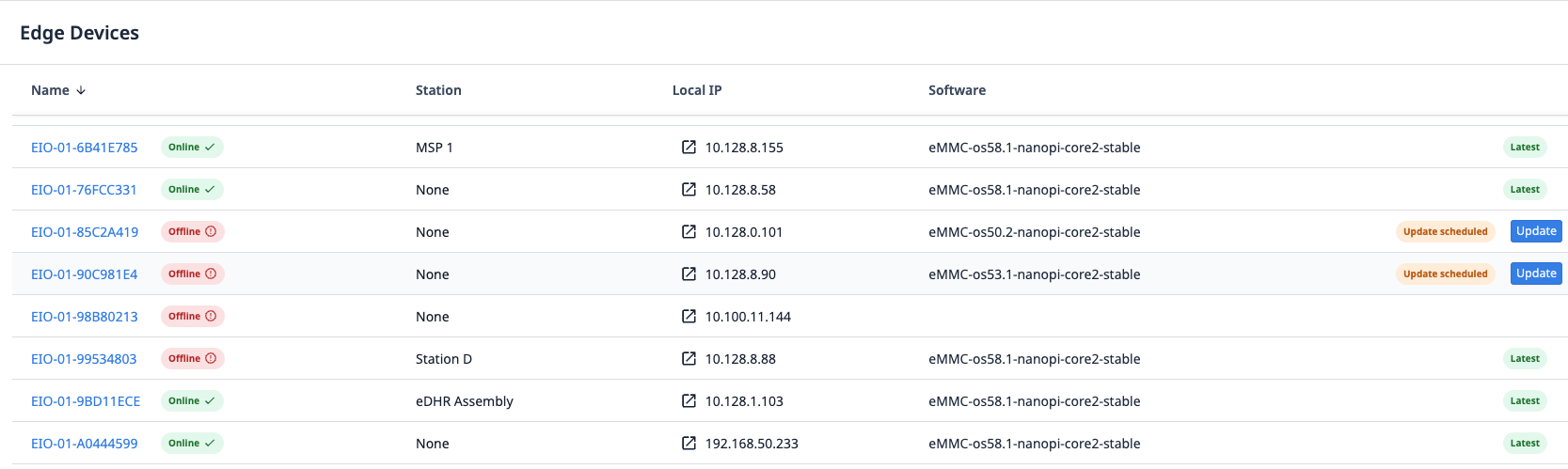
Если устройство Edge Device находится в режиме онлайн, оно будет иметь зеленый значок активного устройства, а при нажатии на его название будет доступна дополнительная информация.
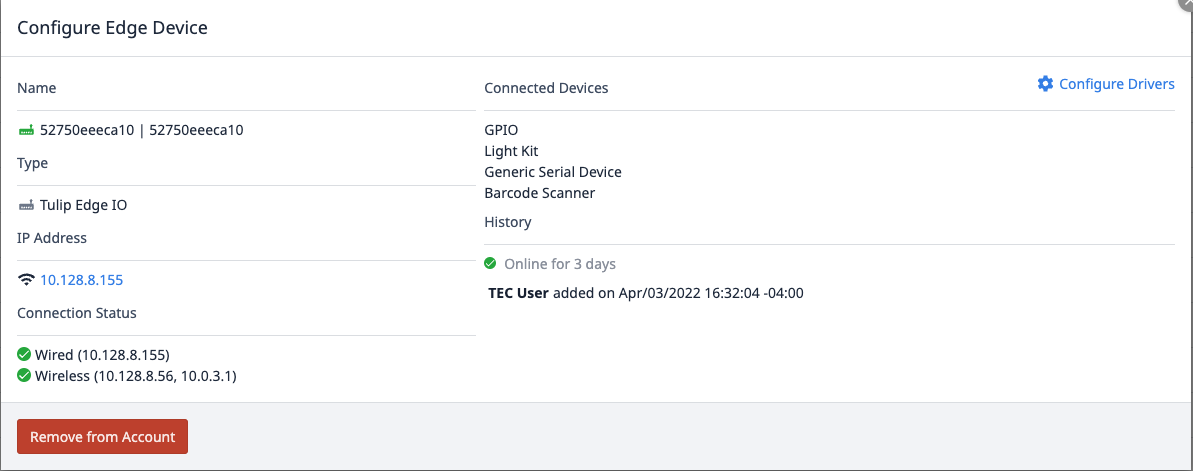 {height="" width="" }
{height="" width="" }
Если устройство Edge Device имеет красный значок offline, оно не может успешно подключиться к платформе Tulip. Убедитесь, что подключение к сети Ethernet, поданное на устройство Edge Device, функционирует.
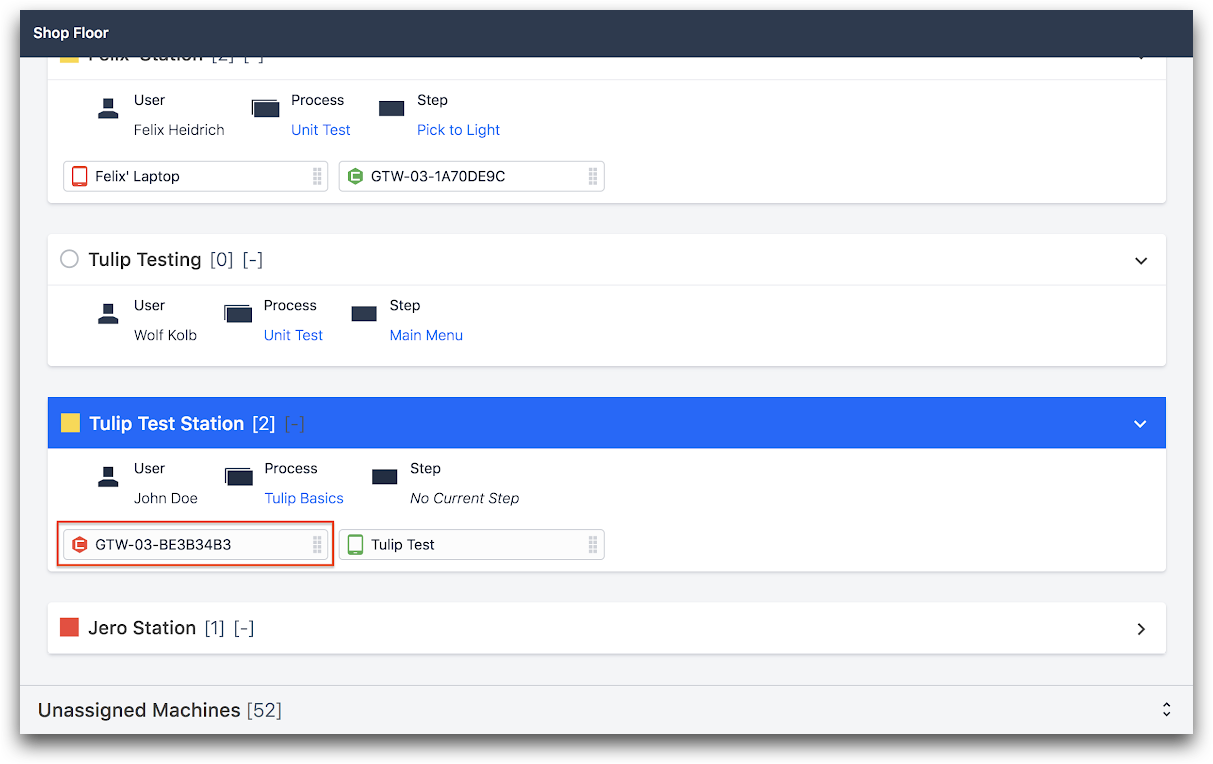
Пограничное устройство, не отображающееся в режиме "онлайн" в торговом зале, обычно является результатом обрыва локальной сети.
Убедитесь, что кабель Ethernet, подключенный к Edge Device, имеет активное сетевое соединение. Это можно сделать, подключив его к ноутбуку, отключив WiFi, открыв браузер и посетив веб-сайт, например tulip.co.
Если сеть не активна, то это проблема ИТ, которую нужно решать на месте.
4- Перезагрузите устройство Edge Device
Если устройство Edge Device имеет достаточный источник питания и доступ к сети, цикл питания может помочь восстановить работоспособность.
Отключите питание устройства Edge Device, подождите 20 секунд, а затем восстановите питание устройства Edge Device. Подождите до 5 минут, пока устройство Edge Device не появится в Shop Floor как "онлайн".
5 Порты и белые списки
Возможно, ваши ИТ-специалисты заблокировали порты или создали белый список, который не позволяет устройству Tulip Edge Device подключаться.
Устройство Edge Device должно иметь возможность подключаться к Интернету через TCP-порты 53, 80, 123 и 443.
Чтобы проверить, так ли это, войдите в Edge Device Portal. Для этого:
1- Откройте настройки сети Wi-Fi и выберите локальную сеть Wi-Fi устройства Edge. Ex Имя сети: 'Tulip-GTW-03-E60240E3'
- Имя сети будет соответствовать серийному номеру устройства, который также можно найти на физическом устройстве Edge Device рядом с клипсой.
- Пароль - tulip-gw
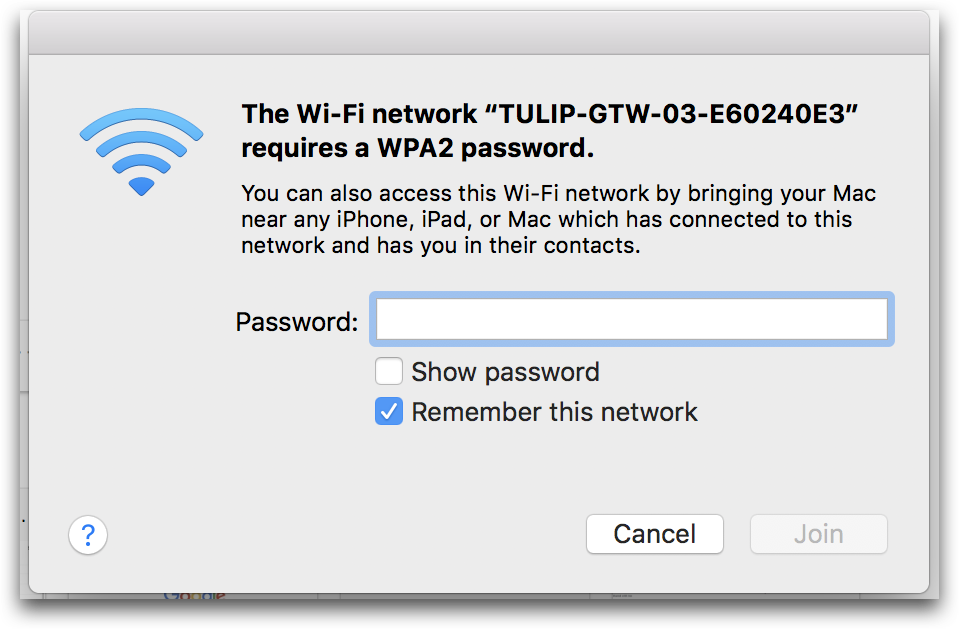
- Перезапустите Chrome. Перейдите по ссылке http://10.0.3.1. Он направит вас на портал устройств Edge.
Возникли проблемы? Убедитесь, что вы используете http://10.0.3.1, а неhttps://10.0.3.1.
- Щелкните ссылку "Просмотр файлов журнала" в меню в левой части экрана.
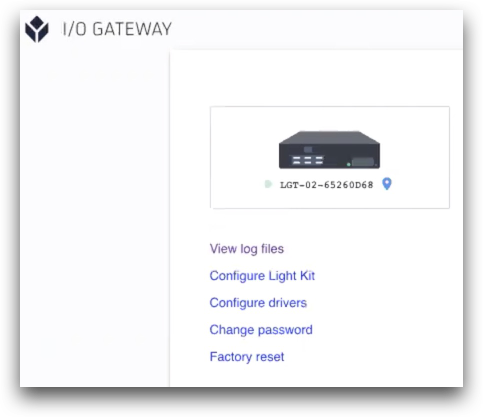
- Перейдите на вкладку "Диагностика" в следующем окне.
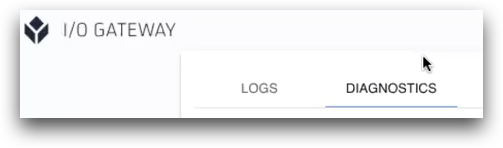
- Выберите выпадающий список "Здоровье сети" на странице "Диагностика".
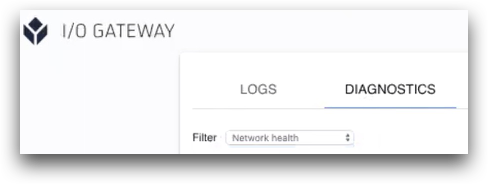
- Просмотрите результаты диагностики, чтобы выяснить, не блокирует ли ваша сеть порты 53, 80 или 443. В примере ниже порт 443 заблокирован.
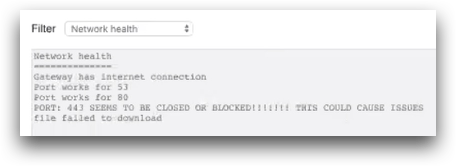
Если это так, вам нужно будет поработать с вашим ИТ-отделом, чтобы разблокировать порт или внести устройство в белый список.
6- Обратитесь в службу поддержки через чат
Если ваше устройство Edge Device по-прежнему работает не так, как ожидалось, пришло время обратиться в службу поддержки Tulip за более подробной помощью. Сотрудник Tulip поможет вам диагностировать множество других проблем, например, ограничительные конфигурации брандмауэра или неправильно настроенные устройства.
Сотруднику Tulip понадобятся некоторые сведения о вашем пограничном устройстве. Чтобы получить их, перейдите на вкладку "Диагностика", как указано в шаге выше. Затем используйте фильтр "Все" и нажмите "Скопировать в буфер обмена" в правом верхнем углу страницы. Отправьте это вместе с любым запросом в службу поддержки.
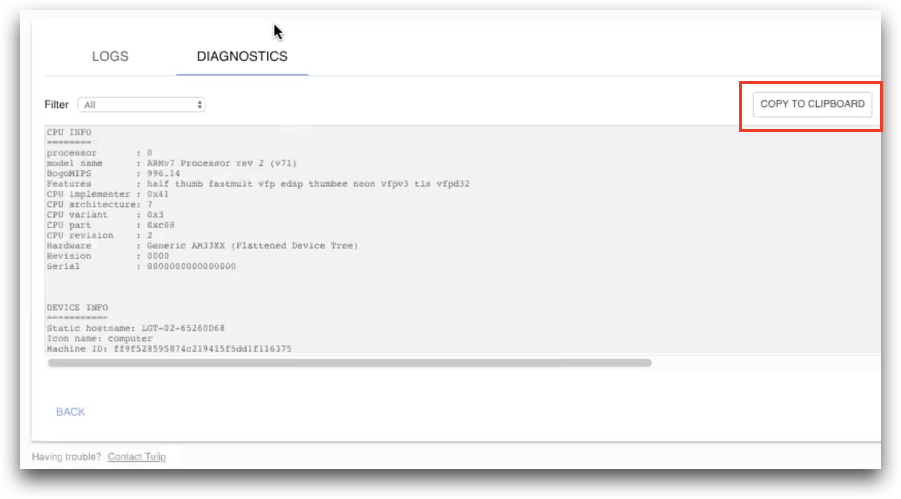
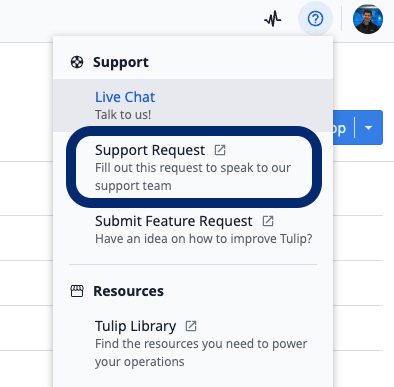
7 - Мое USB-устройство не подключается
:::(Info) (Важное замечание) USB-устройства могут отображаться только в OS58 и выше.:::Если вы перейдете на экран диагностики с портала Edge Device Portal, теперь вы можете отфильтровать "Подключенные USB-устройства", чтобы увидеть, что в настоящее время подключено к вашему Edge Device.